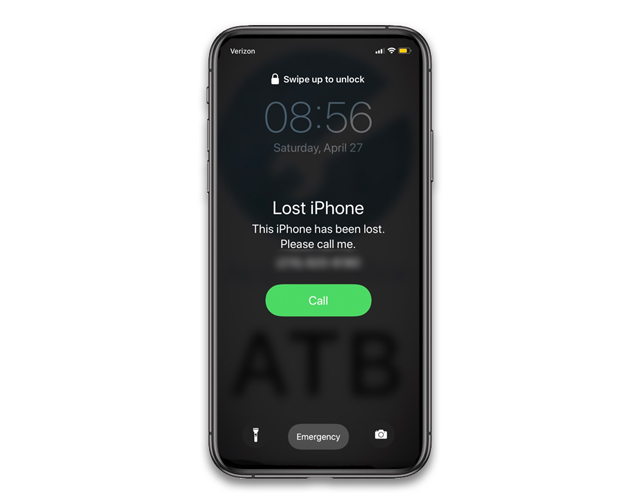
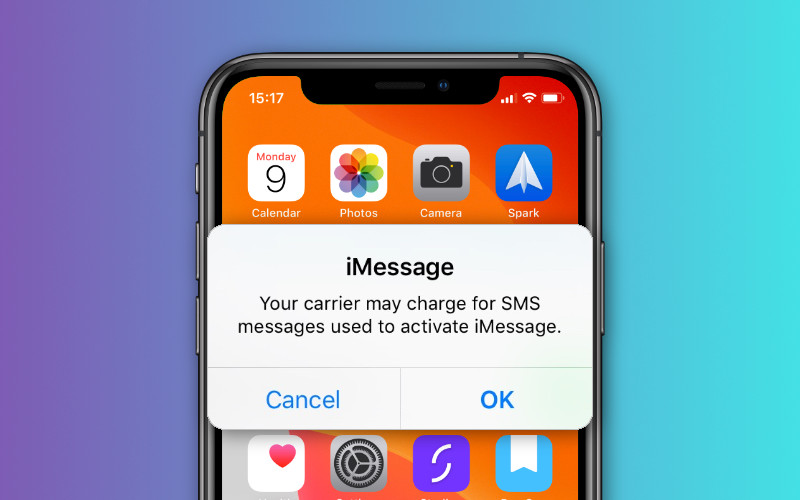
A primera vista, pensarías que Twitter y Facebook gobiernan el mundo de las redes sociales, pero no del todo. De hecho, Instagram continúa creciendo a un ritmo insostenible, con algunos informes que indican que la plataforma está creciendo un 5% por trimestre.
Esto puede no parecer mucho, pero la aplicación cruzó la marca de mil millones y está creciendo más rápido que Facebook y Snapchat. Con la introducción de Instagram Live, cada vez más usuarios se alejan de otras plataformas y solo usan Instagram.

Sin embargo, eso no significa que la aplicación no tenga sus propios fallos. Una de esas cuestiones que afecta a todo tipo de usuarios, desde los famosos hasta la persona que se sienta y escribe esto, son las notificaciones. Las notificaciones de Instagram son frustrantes por una variedad de razones, pero hay pasos que puede seguir para solucionarlas.
La verdad del asunto es que nosotros, como sociedad, recibimos demasiadas notificaciones día a día. Ya sea en Facebook, Twitter, SMS, correo electrónico o Instagram, hay demasiadas notificaciones que ingresan a nuestro cerebro todo el tiempo.
Afortunadamente, ha habido un nuevo impulso de ciertas aplicaciones e incluso de Apple para ayudarnos a administrar estas notificaciones. Pero hay momentos en los que desea que llegue una notificación y simplemente nunca llega. No, no estamos hablando de ser fantasma en Tinder, pero más de unos pocos usuarios de Instagram han declarado que hay problemas.
Pero antes de comenzar con los problemas, echemos un vistazo a cómo puede administrar las notificaciones de Instagram por sí mismo.
A principios de este año, se lanzó una actualización que le permite “Pausar notificaciones” directamente desde la aplicación de Instagram. Este es un proceso bastante simple y que se explica por sí mismo, pero así es como puede hacerlo:

Después de seleccionar el período de tiempo en que se pausarán las notificaciones, no recibirá más notificaciones hasta que se acabe el tiempo. Sin embargo, si está utilizando Instagram de manera activa, la aplicación aún le enviará notificaciones hasta que salga.
En el caso de que desee “cancelar la pausa” de las notificaciones, simplemente siga los pasos anteriores hasta llegar a la página de Notificaciones. Luego, cambie Pause All a la posición Off y disfrute de todas sus notificaciones nuevamente.
Todos hemos estado allí antes. Solo estamos jugando en nuestro teléfono y llega una notificación de Instagram para una “Historia reciente” o “johnappleseed publicó su primera historia”. Luego se produce el giro de los ojos y simplemente desliza hacia arriba para descartar la notificación. Afortunadamente, Instagram escuchó las quejas y agregó la capacidad de ajustarlas.

Esta sección de notificaciones es un poco más larga que otras, ya que abarca algunas categorías más que no se encuentran en ningún otro lado.
Ahora, hay algunos casos en los que los usuarios pasan y alternan las opciones pertinentes a la posición Desactivado y las notificaciones siguen llegando. Principalmente, esto sucede con Historias recientes , y todavía no parece haber una “solución” para esto hasta el momento.
Instagram Live es otra de esas notificaciones que causan un suspiro y una mirada perdida. Pero afortunadamente, puedes desactivarlos si nunca te importa verlos o ajustar la configuración para que solo se te notifique cuando alguien sigue las publicaciones.

Desde aquí, se le brindan opciones para videos en vivo, cargas de video IGTV y conteos de visualización IGTV. Simplemente revisa y configura las notificaciones según tus preferencias para que no te vuelvan loco con contenido que no te importa.
Anteriormente, mencionamos que Apple se esfuerza por ayudar a los usuarios a salir de las pantallas de sus teléfonos y volver al mundo real. La mejor forma en que la compañía lo hace es con la ayuda de Screen Time.
Esta es una forma de ver y administrar cuánto tiempo se dedica a diversas aplicaciones, juegos e incluso sitios web específicos. Pero además de ver los datos de uso sin procesar, Screen Time permite a los usuarios establecer límites para estas aplicaciones, incluido Instagram.
Luego se te presenta la rueda de desplazamiento para seleccionar cuánto tiempo puedes usar la aplicación antes de que se alcance el límite. Debajo de la rueda de desplazamiento hay una opción para personalizar qué días se aplicará este límite de tiempo, y luego toque Agregar en la esquina superior derecha.
Esta es solo una forma de limitar la cantidad de uso de Instagram si te has vuelto un poco adicto. Esto no necesariamente ayudará a limitar las notificaciones hasta que se cumpla el Límite de tiempo, pero definitivamente ayudará una vez que haya alcanzado el límite.
Entonces, ¿qué se supone que debes hacer si has estado usando Instagram durante un tiempo y las notificaciones simplemente se detienen? ¿Le sucedió algo a la aplicación, olvidó volver a activar las notificaciones? Aquí hay algunas cosas para verificar en caso de que las notificaciones no funcionen correctamente.
Lo primero y más obvio para verificar si la aplicación de Instagram no funciona correctamente es asegurarse de que se haya actualizado. Por alguna razón, si el usuario no actualiza las aplicaciones con frecuencia, las diferentes funciones de esa aplicación dejarán de funcionar.
Puede desplazarse por la lista de posibles actualizaciones para ver si Instagram está en la lista. O bien, puede desplazarse aún más hacia abajo para ver cuándo llegó la última actualización de Instagram para ver si hay algo más que cause problemas.
En raras ocasiones, puede encontrarse con notificaciones para aplicaciones que aparentemente se apagan. Esto no significa que lo haya hecho y lo haya hecho usted mismo, pero las aplicaciones funcionan de vez en cuando.
Hay algunos informes de notificaciones de Instagram desactivadas a nivel de iOS, desde la aplicación Configuración.
Apple ha estado facilitando el control de tus notificaciones desde un nivel de sistema y así es como lo haces. Desde este menú, querrá asegurarse de que las notificaciones estén habilitadas en la parte superior y luego asegurarse de que las Sonidos, Insignias, y Alertas estén activadas.
Si quieres saltar directamente a la configuración de notificaciones de Instagram, hay un botón conveniente en la parte inferior llamado “Configuración de notificaciones de Instagram”. Esto lo llevará directamente a la sección de notificaciones de la aplicación para continuar verificando todo.
En la sección anterior, analizamos algunas formas diferentes de administrar las notificaciones de Instagram. Esto incluía notificaciones de “pausa” o simplemente desactivar las notificaciones para Stories e Instagram Live.
Si no ha estado recibiendo notificaciones, le recomendamos que regrese a la configuración de notificaciones y verifique sus restricciones. Así es como puedes hacerlo:

Desde aquí, revise la lista para ver si las notificaciones se han pausado o silenciado para las diferentes secciones. Si todo se ve bien, intente desactivar algunas de las opciones importantes y luego volver a encenderlas y luego esperar y ver si funciona con su próxima notificación.
A medida que Instagram continúa creciendo en popularidad, esto significa que se están utilizando más aspectos de la aplicación, como los mensajes directos. Sin embargo, además de las notificaciones de Historias, los DM de Instagram parecen ser otro punto problemático para los problemas.
No debería sorprendernos, pero el primer paso es asegurarnos de que sus notificaciones DM funcionen correctamente. Esto se puede encontrar en el panel de Configuración de la aplicación de Instagram.

Ahora que ha abierto el panel, querrá asegurarse de que sus Solicitudes de mensajes, Mensajes, Solicitudes de grupo y Chats de video estén activados Activado .
Cuando se trata de la sección de Video Chats, es posible que desee cambiar la selección a De Todos si estaba en De Personas a las que sigo . Esto asegurará que recibas las notificaciones correctas para Video Chats en caso de que un amigo obtenga una nueva cuenta de IG.
Es importante marcar todas las casillas si tiene problemas con las notificaciones de Instagram. El siguiente paso es dirigirse a la aplicación Configuración en su iPhone para verificar la configuración de notificaciones a nivel del sistema.

Asegúrese de que las Notificaciones estén activadas en la posición Activado , junto con sus Alertas, Sonidos e Insignias. Como mencionamos anteriormente, a veces estas opciones pueden desactivarse sin motivo y querrá asegurarse de que ese no sea el caso.
Esta última opción puede sonar bastante extraña, especialmente si se considera la magnitud y la gran cantidad de usuarios de Instagram. Pero algunos usuarios de IG han declarado que informar el problema a Instagram directamente ha solucionado sus problemas con la falta de notificaciones DM.
Desde aquí, se te presenta un cuadro de diálogo para ingresar cualquier problema que esté causando estragos en tu uso. Incluso hay un botón en la parte superior para asegurarte de que tienes la versión actual de Instagram instalada en tu iPhone.
Este botón lo lleva directamente a la lista de Instagram en la App Store. Pero los usuarios antes mencionados declararon que los DM comenzarían a funcionar en tan solo 30 minutos a unas pocas horas.
No hay duda de que Instagram probablemente continuará creciendo, especialmente a medida que más y más usuarios obtengan nuevos teléfonos celulares. Esto es especialmente cierto para aquellos que desean que sus abuelos u otros familiares estén en la plataforma para compartir fotos con facilidad.
Al igual que cualquier otra aplicación, esta tiene sus propios problemas, y querrás asegurarte de que tus notificaciones de Instagram funcionen correctamente. Si ha encontrado otras soluciones o se encuentra con otros problemas, ¡no se preocupe en los comentarios a continuación y nos encantaría ayudarlo!
Andrew es un escritor independiente basado en la costa este de los Estados Unidos.
Ha escrito para una variedad de sitios a lo largo de los años, incluidos iMore, Android Central, Phandroid y algunos otros. Ahora, pasa sus días trabajando para una compañía de HVAC, mientras trabaja de escritor independiente por la noche.